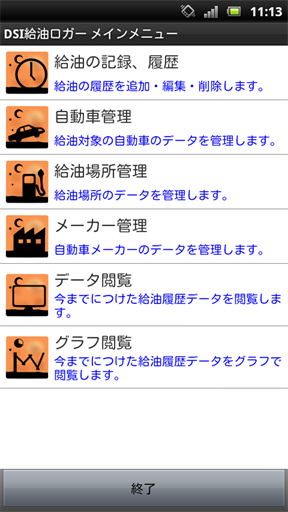
アプリケーション起動時に最初に表示される画面です。起動したい機能が書いてある辺りに触ると、その機能が起動するはずです。
給油の履歴を追加・編集・削除する機能を起動します。
基本的には、このアプリではこの機能しか利用しなくていいような感じになってます。
給油対象の自動車・バイクの情報を登録・編集・削除する機能を起動します。
登録した自動車を、給油履歴の登録時に、給油対象の自動車情報として使います。
ここで自分の所有している車を登録します。これが1台も登録されていないと、このアプリは使えないようになってます。
なので、最初にアプリを起動した時は、メインメニューにこれしか出てこないようになってます。
給油場所の登録・編集・削除を行う機能を起動します。登録した給油場所を、給油履歴の登録時に給油場所情報として使うことができます。
自動車のメーカーの登録・編集・削除を行う機能を起動します。登録したメーカーを、自動車の登録時に自動車の情報として使うことができます。
今までに登録した給油履歴から、集計されたデータを閲覧します。ツールに登録した給油履歴を、日別、月別、車別、場所別に集計して表示します。
今までに登録した給油履歴から、グラフを作成します。年ごとの給油額の変動、車ごとの給油学の割合、燃費の推移、円/リッターの推移等をグラフにします。
この画面で画面上ではなく端末についているメニューボタンを押すと、メニューが起動します。メニュー項目は、下記の3つです。
それまでに記録した全てのデータを、SDカードにファイルとして保存します。
普段は、データは全てアプリケーション内にあり、アプリケーションをアンインストールすると全て消えると思ってください。
このアプリケーションをアンインストールする場合、この機能を使ってデータだけファイルに保存しておかないと、
もう一度インストールしてもデータは復元することができないので、ご注意ください。
エクスポート機能で出力したデータを再度アプリケーションに入れます。
再インストール時等に、データが空の状態でも、前にエクスポートしたファイルがあれば、そのファイルからデータを入れることができます。
エクスポートは必ず全てエクスポートですが、インポートには下記3つの方法があります。
現在のアプリーケーション内のデータに、ファイルのデータを追加でインポートしますが、
ファイルのデータと現在のデータで重複するデータがあった場合、エラーとしてインポートを中止します。
はっきり言ってこの方法は、普通にアプリを使っている分には、使いどころはないと思います。
現在のアプリケーション内のデータに、ファイルのデータを追加でインポートします。
ファイルのデータと現在のデータで重複するデータがあった場合、そのデータは飛ばしてそれ以外のデータをインポートします。
現在のアプリケーション内のデータを全て消した後、ファイルのデータをインポートします。
全てをファイルのデータに置き換えたい時、これを選択します。
この画面のヘルプを起動します。